Для применения эффекта следует мышью
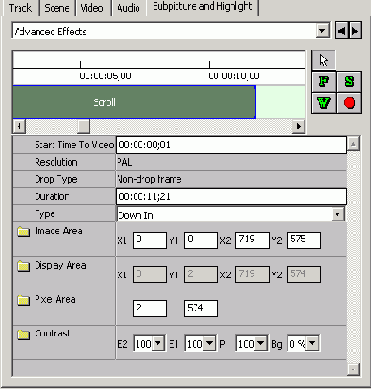
· Down In - движение сверху вниз до остановки в нормальном положении
· Down Out - движение из нормального положения до ухода с экрана вниз
· Up In - тоже что и Down In, но снизу вверх
· Up Out - тоже что и Down Out, но вверх
Stop - простая остановка subpicture. Никаких настроек не имеет. Точно также выделяется область на timeline, но длительность эффекта не имеет значения.
(!!!) - Если вы хотите применить описанные выше эффекты (кроме Stop, который ограничений не имеет) к subpicture с меню, то следует проделать такие операции:
· Полностью создать меню, т.е. определить кнопки, проложить связи и т.п.
· Сдвинуть в Track Editor highlight этого меню вправо на произвольное время.
· Применить к меню желаемый эффект
· Выбрав в Track Editor highlight меню, по правой кнопке мыши выбрать Align.
Начиная с версии 2.7 программы, эта ошибка была авторами обнаружена и теперь нет возможности применить эти эффекты к меню, но Stop применять по-прежнему можно.
4.1.2.
